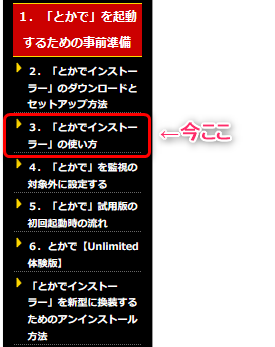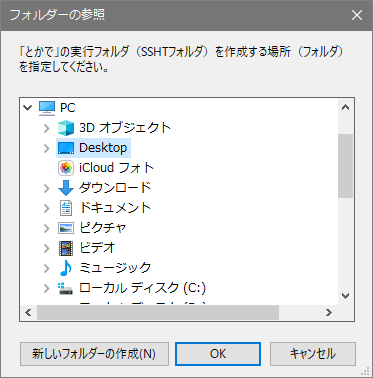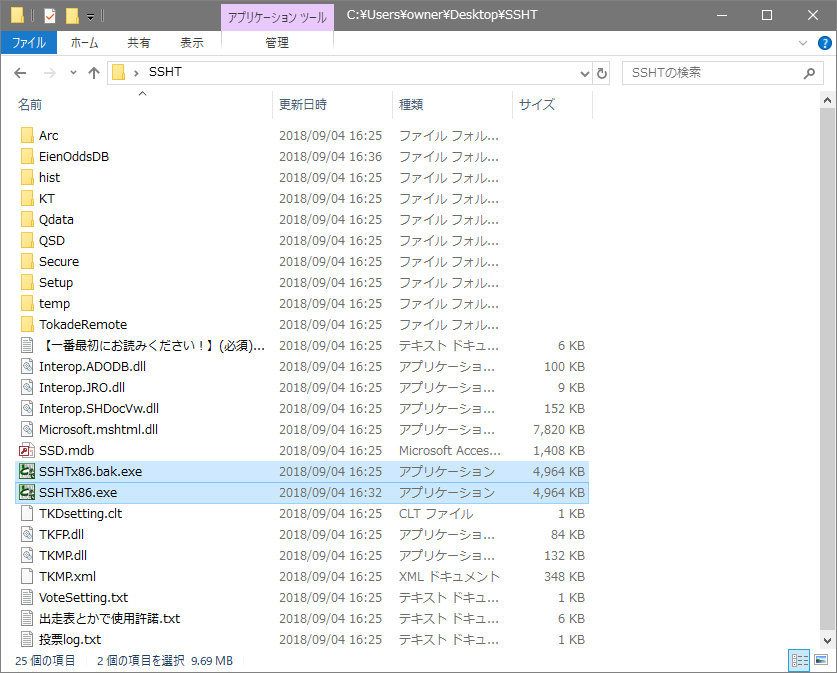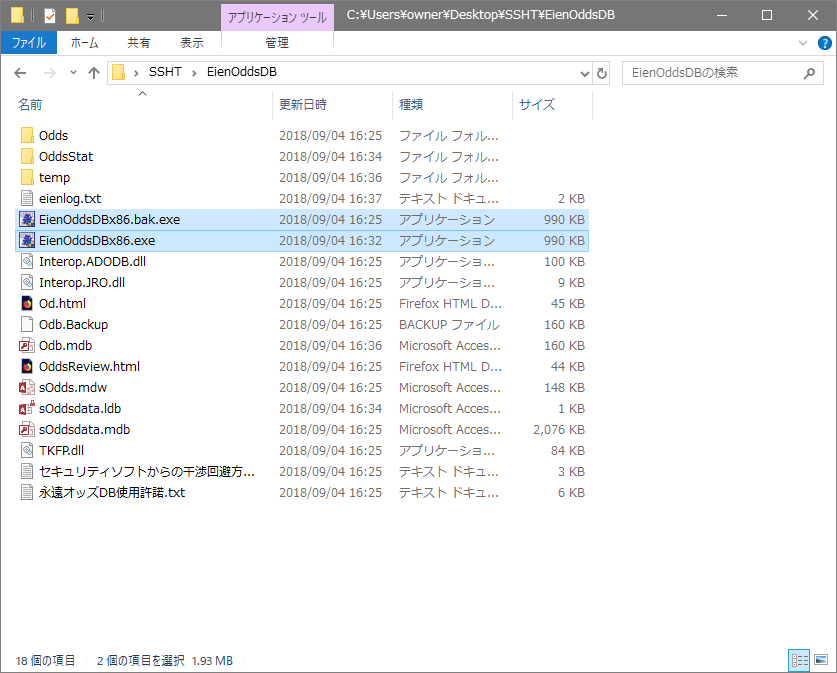tokadeeienusehowto
3.「とかでインストーラー」の使い方
←このページの解説です。
「新規インストール」と「アップデート」の違い
「とかでインストーラー」には「新規インストール」と「アップデート」という2つのメニューがあります。初めて使う方は「新規インストール」を、アップデート版を適用するには「アップデート」を選んでください。
※既にパソコン上にSSHTフォルダがある(「とかで」をインストール済みな)のに、アップデート時に間違って同じ置き場所に「新規インストール」してしまうと上書きされ、それまでの設定内容や取得したデータが全て消えてしまいます。また、違う置き場所だったとしてもパソコン上に複数のSSHTフォルダが置かれることになりトラブルの原因となりますので気をつけてくださいね。
「とかで」と「永遠オッズDB」を新規でインストールする の解説章へ
「とかで」と「永遠オッズDB」をアップデートする の解説章へ
※上記リンクをクリックしたら素早くその解説章が表示されます。
「とかで&永遠オッズDB」新規インストール
「新規インストール」とは、文字通り新しく「とかで」と「永遠オッズDB」を使う時に行うインストール方法です。アプリの起動に必要な全ての事前準備を「とかでインストーラー」が行います。
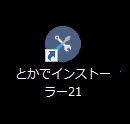
セットアップして出来た「とかでインストーラーXX」(XXはバージョンナンバー)アイコンをクリックして起動する。
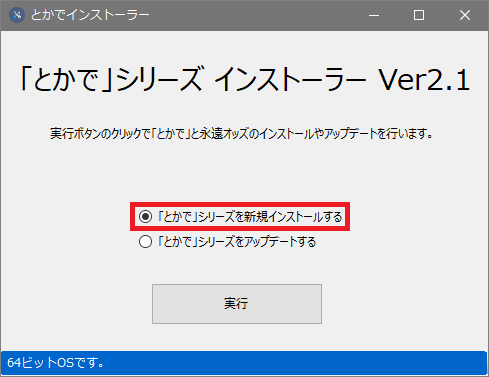
上側の ●「とかで」シリーズを新規インストールする を選択し、実行ボタンを押す。
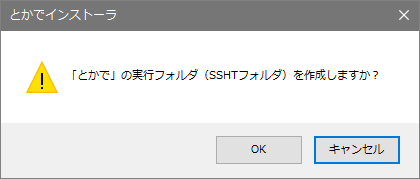
OKボタンを押し、
OneDriveを停止・アンインストールされてない場合は必ず「OneDriveの配下ではない場所」にインストールしてください。今後アップデート版がリリースされた時はSSHTフォルダの場所を指定して差分をアップデートしますので、あまり深い階層にSSHTフォルダを置くと不便です。
この例ではSSHTフォルダをデスクトップ上に置く場合で説明しています。上図のように「Desktop」をシングルクリックし、『Desktopという文字が青色に反転選択された状態』でOKボタンを押してください。(指定した場所に「SSHTフォルダ」が自動で作成されますので「新しいフォルダーの作成」ボタンを押す必要はありません。)
※上図では「Desktop」と表示されていますが、パソコンによっては「デスクトップ」と日本語表記の場合もあります。
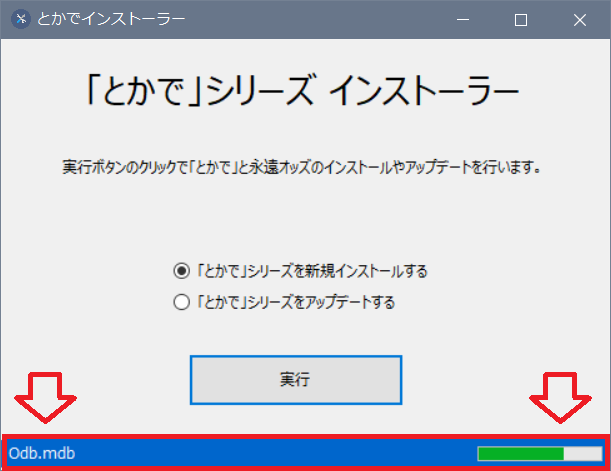
インストールが始まります。(画像は初期型のものです。)
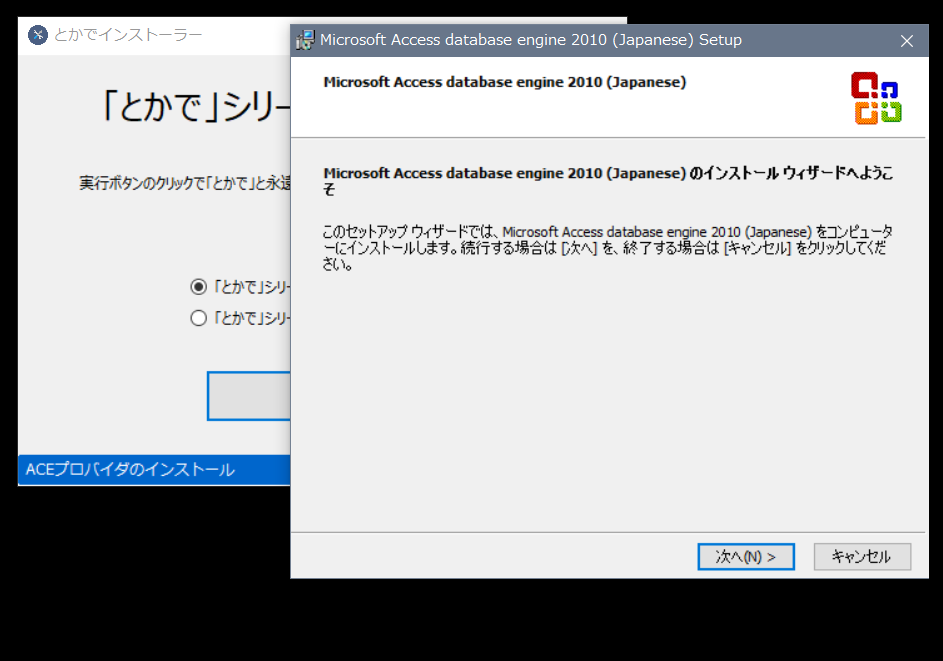
データベースエンジン(Access database engine2010)が未インストールだった場合、行程中に自動でインストール画面が表示されます。次へを押し、
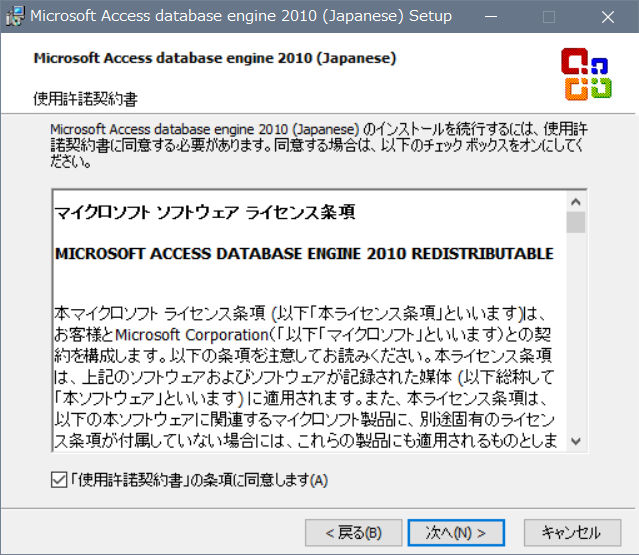
「使用許諾契約書」の条項に同意します にチェックを入れて次へを押してください。
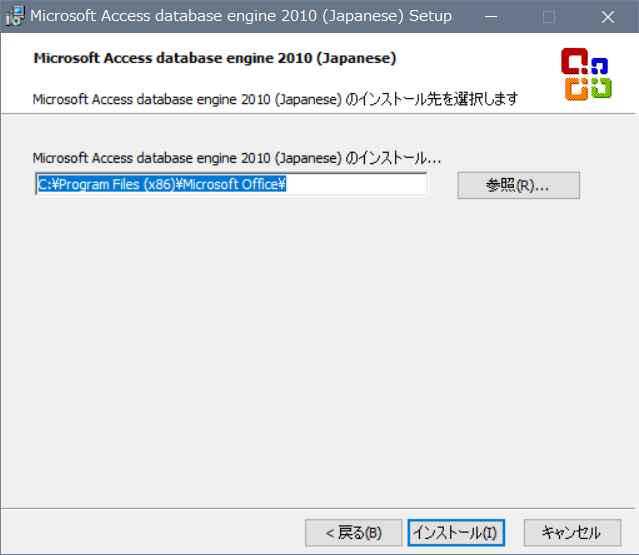
インストール先はデフォルトのままで「インストール」ボタンを押してください。
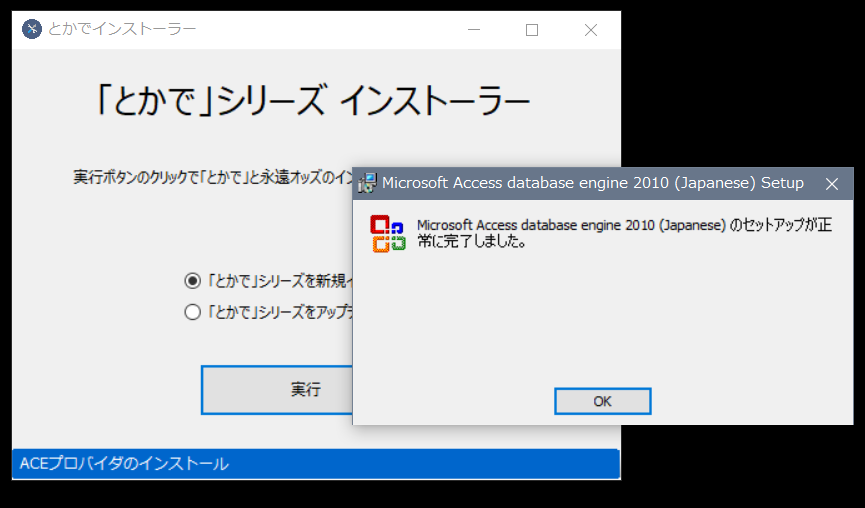
- 【マニアックな解説】
データベースエンジンは、あなたのパソコンのビット数を問わず、32ビット版のデータベースエンジンがインストールされます。これは「とかでインストーラー」の仕様です。ただし、「とかで」や「永遠オッズDB」とは無関係の全く別のアプリやソフトを使用するために、既にもう64ビット版のデータベースエンジンがインストールされているパソコンの場合は・・・そのままその64ビット版を使用しますので32ビット版はインストールされません。
- 【さらにマニアックな解説】
データベースエンジンの正式名称は「Microsoft Database Engine 2010」と言います。「ACEプロバイダ12.0」とも呼ばれています。数字の通り2010年当時に32ビット版として開発されたものであり、今となっては古い時代のプログラムファイルです。のちに64ビット版も作られましたが、32ビット版と64ビット版の両方を同一のOS内で共存させることは出来ない仕様みたいです。
この「ACEプロバイダ12.0」は、あくまでも32ビット版がメインストリーム(主流)であり、このプログラムを利用する周辺のライブラリも64ビット版には対応していないものがほとんどでして・・・実際、64ビット版のデータベースエンジンを使用すると「永遠オッズDB」で「データベースの最適化」が行えません。映像関係やゲーム関係の用途以外では64ビット版の恩恵はほとんどないと言われています。
そんなわけで・・・「とかでインストーラー」においても32ビット版を利用しています。ユーザーさんの環境下で「とかで」や「永遠オッズDB」以外の用途で「64ビット版が既にインストールされている場合」以外はユーザーさんのOSのビット数を問わず、常に32ビット版がインストールされる仕様にしています。
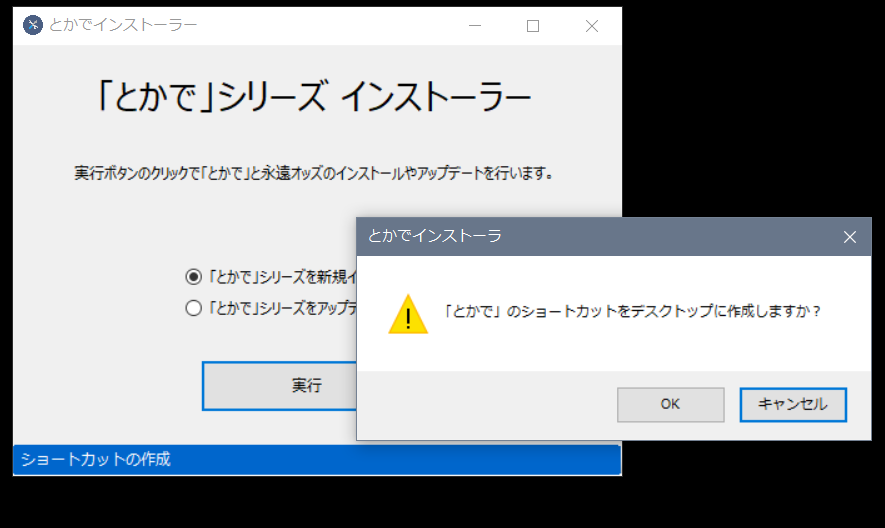
続いて「とかで」と「永遠オッズDB」のショートカットアイコンをデスクトップ上に作成しますか?という問い合わせが出ますのでOKボタンを押してください。
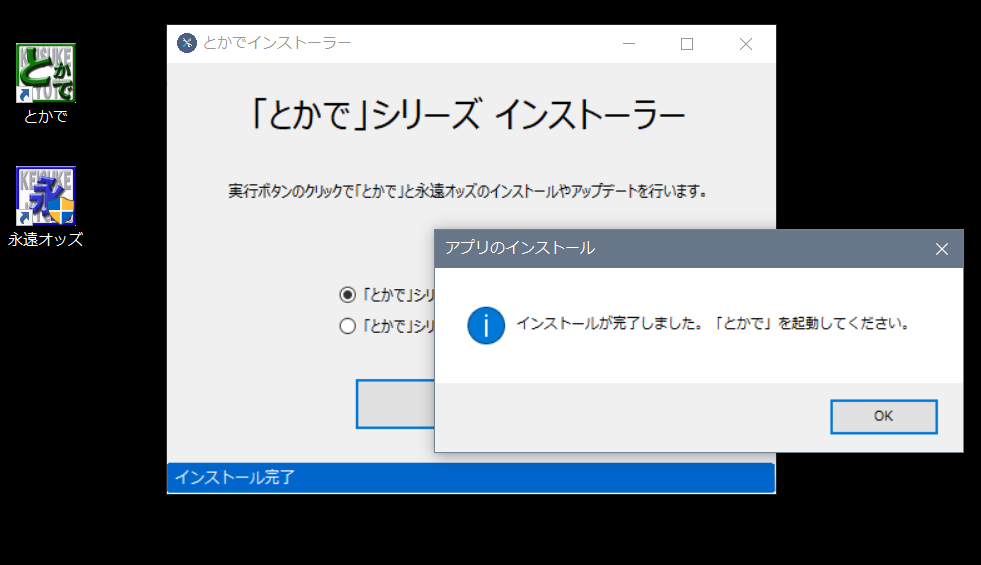
デスクトップ上に「とかで」と「永遠オッズDB」のショートカットアイコンが作成されるとインストールは全て完了です。OKボタンを押すと「とかでインストーラー」が終了します。
これで「とかで」と「永遠オッズDB」のインストール作業は全て完了しました。お疲れさまでした。
しかし、最後に一つだけ!「とかで」や「永遠オッズDB」のアプリを起動する前に必ずやっておくべき設定があります!
それは「Windowsセキュリティ(Defender)からの干渉を防いでおく」ということ。
4.「とかで」を監視の対象外に設定する のページへお進みください。
※これ以降↓は「とかで」と「永遠オッズDB」のアップデート方法の解説となります。
「とかで&永遠オッズDB」アップデート
「アップデート」とは、文字通りパソコン内の任意の場所に置いてある既存の「とかで」と「永遠オッズDB」を新しい版にする時に行うアップデート方法です。「とかで」と「永遠オッズDB」の実行ファイルのみをアップデートする<差分アップデート>となります。
※「とかで」と「永遠オッズDB」は終了している状態で行って下さい。
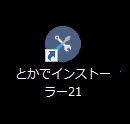
デスクトップ上にある「とかでインストーラーXX」(XXはバージョンナンバー)アイコンをクリックして起動する。
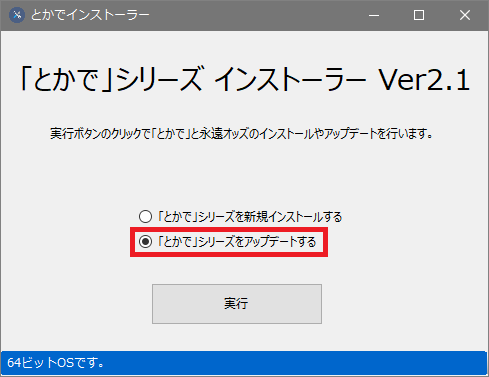
下側の ●「とかで」シリーズをアップデートする を選択し、実行ボタンを押す。
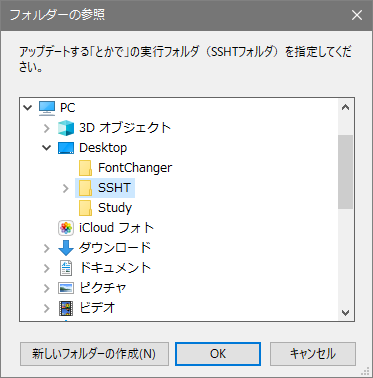
アップデートするSSHTフォルダの場所を指定してください。
このページではデスクトップ上にSSHTフォルダを置いているケースとして説明しています。上図のようにDesktop上にある「SSHT」フォルダをクリックし、『SSHTという文字が青色に反転選択された状態』でOKボタンを押してください。
※上図では「Desktop」と表示されていますが、パソコンによっては「デスクトップ」と日本語表記の場合もあります。
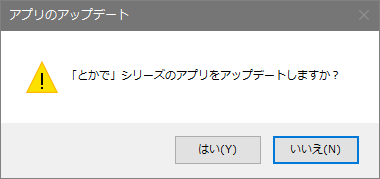
「はい」を押してください。
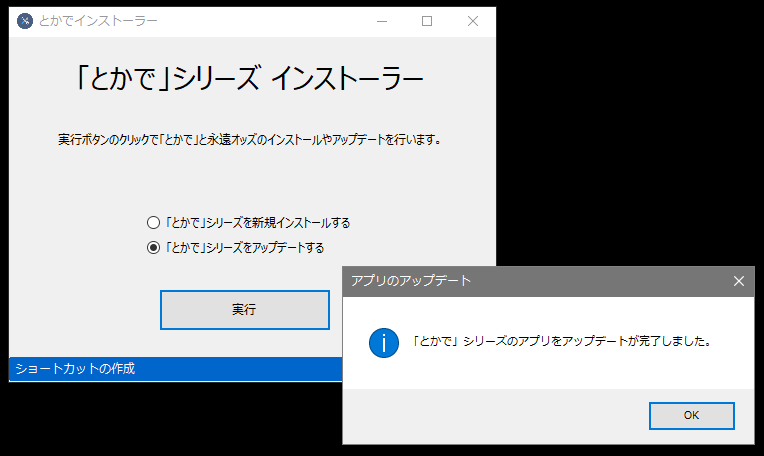
ほぼ一瞬で終わると思います。OKボタンを押して終了してください。
これでアップデートは完了しました。お疲れさまでした!
アップデート後にSSHTフォルダを開いてみると、「とかで」のアイコン(実行ファイル)が2つあることが分かります。
SSHTx86.bak.exe・・・一つ前のバージョン
SSHTx86.exe・・・アップデートされた新バージョン
となります。「とかでインストーラー」はアップデート時に「とかで」の実行ファイルを探して「.bak」を含めたファイル名にリネームし、最新版をダウンロードしてSSHTフォルダ内に置きます。また、ショートカットアイコンも自動で最新版の方にリンクされるように書き換えます。
なので、もしアップデートしたことが原因で「とかで」が起動出来なくなったり不調になったりした場合は「アップデートした新バージョン」を削除し、「一つ前のバージョン」を右クリックして名前を変更で「.bak」の部分を削除すれば一つ前のバージョンに戻せます。
同様にSSTHフォルダ内にあるEienOddsDBフォルダを開いてみると、「永遠オッズDB」のアイコン(実行ファイル)も2つあることが分かります。
EienOddsDBx86.bak.exe・・・一つ前のバージョン
EienOddsDBx86.exe・・・アップデートされた新バージョン
となります。「とかでインストーラー」はアップデート時に「永遠オッズDB」の実行ファイルを探して「.bak」を含めたファイル名にリネームし、最新版をダウンロードしてSSHT/EienOddsDBフォルダ内に置きます。また、ショートカットアイコンも自動で最新版の方にリンクされるように書き換えます。
なので、もしアップデートしたことが原因で「永遠オッズDB」が起動出来なくなったり不調になったりした場合は「アップデートした新バージョン」を削除し、「一つ前のバージョン」を右クリックして名前を変更で「.bak」の部分を削除すれば一つ前のバージョンに戻せます。
これで「とかで」と「永遠オッズDB」のアップデートは完了です。お疲れさまでした。
- 【マニアックな解説】
ちなみに・・・x86とは「32ビット版」と言う意味です。「とかで」と「永遠オッズDB」の実行ファイルには32ビット版と64ビット版の2種類がありまして、通常はデータベースエンジンのビット数と同じ「32ビット版(x86)」がインストールされるのですが、既にパソコン内に64ビット版のデータベースエンジンがインストールされていた場合は「64ビット版(x64)」の実行ファイルがインストールされます。
- 【さらにマニアックな解説】
32ビット版と64ビット版の「とかで」に機能的・能力的な違いは全くありません。が、「永遠オッズDB」の場合は違いがありまして・・・64ビット版の方に機能的な制限があります。「永遠オッズDB」を起動した直後にだけ行うことが出来るオプション→「データベースの最適化」が行えません。これは仕様です。詳しくは「とかで&永遠オッズDB」新規インストール の章の【さらにマニアックな解説】部分をお読みください。